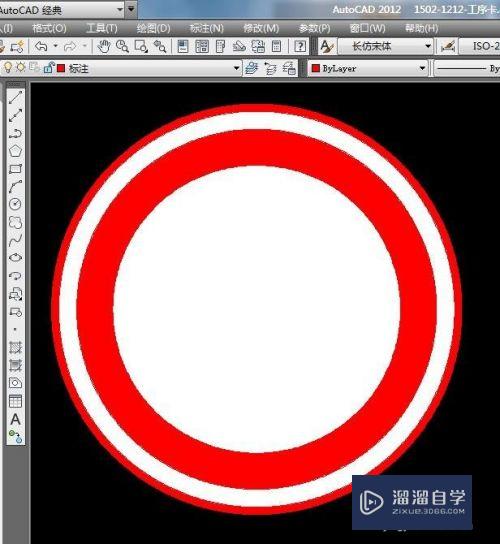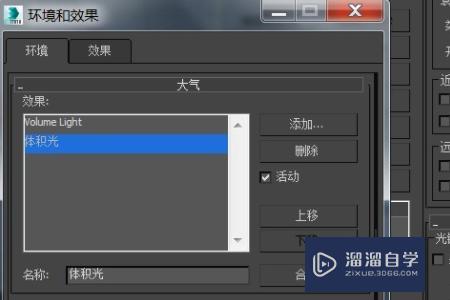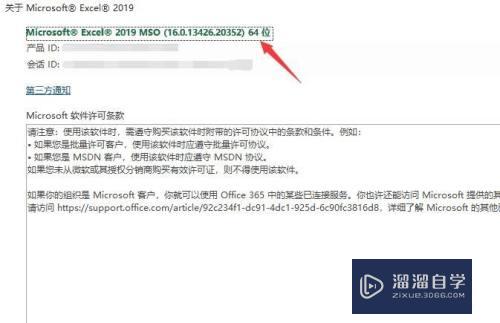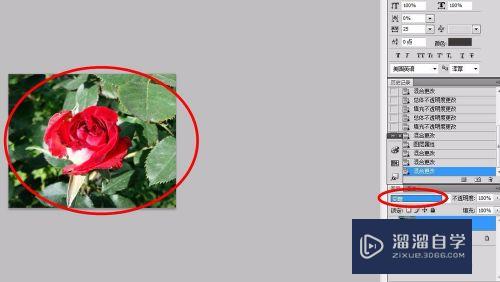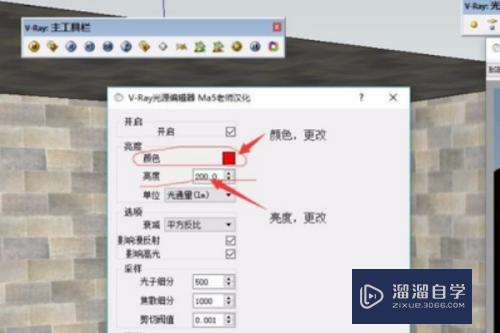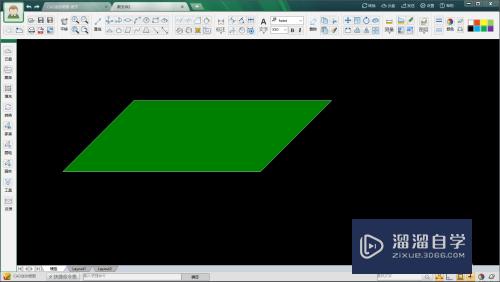3Dmax制作3D瓷器模型(3dmax瓷器建模)优质
3DSMax是一款功能强大的三维建模与动画制作软件。在这里你可以制作出好看的3D模型。一些小伙伴在创作场景的时候。会添加一些瓷器来装饰。那么3Dmax制作3D瓷器模型?今天教程来详细告诉大家。

工具/软件
硬件型号:华为笔记本电脑MateBook 14s
系统版本:Windows7
所需软件:3Dmax2012
方法/步骤
第1步
打开3Dmax软件。点击【创建】-【几何体】-【圆柱体】。按图示参数绘制出一个圆柱体模型。点击鼠标右键-【转换为】-【转换为可编辑多边形】。将模型转换为可编辑多边形;
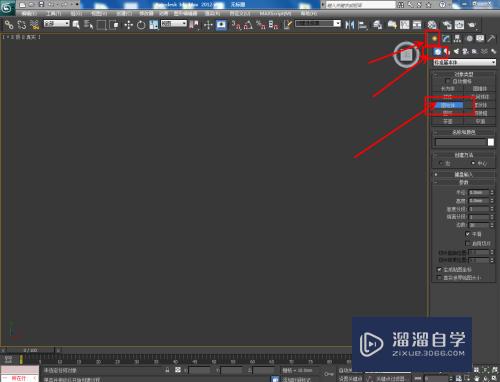



第2步
点击右边工作区中的【面】图标。选中模型顶面并点击【插入】右边的小方框。将插入参数设置为:3mm。完成后。点击【挤出】右边的小方框。将挤出参数设置为:-497mm;




第3步
点击右边工作区中的【线】图标。选中图示模型+上的边后。点击【连接】右边的小方框。将连接参数设置为:20;



第4步
选中模型。点击【修改】-【修改器列表】-【FFD圆柱体】。按图示设置好FFD圆柱体的各个参数。点击【控制点】。对模型上的控制点进行移动和缩放(如图所示);







第5步
选中模型。点击【修改】-【修改器列表】-【涡轮平滑】。对模型进行平滑优化处理;


第6步
最后。点击【材质编辑器】。按图示参数设置一个Vary瓷器材质并附加给模型。点击【渲染】将瓷器模型渲染出图即可。







以上关于“3Dmax制作3D瓷器模型(3dmax瓷器建模)”的内容小渲今天就介绍到这里。希望这篇文章能够帮助到小伙伴们解决问题。如果觉得教程不详细的话。可以在本站搜索相关的教程学习哦!
更多精选教程文章推荐
以上是由资深渲染大师 小渲 整理编辑的,如果觉得对你有帮助,可以收藏或分享给身边的人
本文标题:3Dmax制作3D瓷器模型(3dmax瓷器建模)
本文地址:http://www.hszkedu.com/66594.html ,转载请注明来源:云渲染教程网
友情提示:本站内容均为网友发布,并不代表本站立场,如果本站的信息无意侵犯了您的版权,请联系我们及时处理,分享目的仅供大家学习与参考,不代表云渲染农场的立场!
本文地址:http://www.hszkedu.com/66594.html ,转载请注明来源:云渲染教程网
友情提示:本站内容均为网友发布,并不代表本站立场,如果本站的信息无意侵犯了您的版权,请联系我们及时处理,分享目的仅供大家学习与参考,不代表云渲染农场的立场!